云服务器搭建Typecho个人博客网站,保姆级建站教程,网站搭建教程
使用Linux和宝塔面板搭建Typecho博客网站的教程,网站搭建教程,超详细的纯小白教程。还有模板/主题更换,插件安装的教程。
本文使用的博客程序是Typecho,你也可以换用其他,比如WordPress、Z-Blog、emlog等等,搭建的流畅都差不多的,参照本教程然后自己再摸索一下就会了。
WordPress博客网站搭建教程:https://blog.zeruns.tech/archives/737.html
站长交流群:767557452
什么是个人博客
个人博客是一种在互联网上发布自己的文章、图片、视频等内容的平台,通常以文字为主要形式,但也可以包含其他媒体。
个人博客的用途非常广泛。它可以用来记录博主的日常生活、分享自己的知识和经验、展示自己的作品和技能,以及交流自己的观点和看法。通过个人博客,博主可以与读者建立联系,分享自己的见解和体验,同时也可以从读者那里获得反馈和建议。
博客最初的名称是Weblog,由web和log两个单词组成,按字面意思就为网络日记,后来喜欢新名词的人把这个词的发音故意改了一下,读成we blog,由此,blog这个词被创造出来。中文意思即网志或网络日志,不过,在中国大陆有人往往也将Blog本身和blogger(即博客作者)均音译为“博客”。
Typecho简介
Typecho是一款轻量级的开源博客程序,由type和echo两个词合成而来,这个名称源自开发团队的头脑风暴。其中,“Type”具有打字的意思,象征着博客是一个通过打字在网络上表达自己的平台;“Echo”则意味着回声、反馈、共鸣,同时它也是PHP中最常见、最重要的函数之一。
Typecho基于PHP开发,可以运行在各种平台上,同时支持多种数据库,如Mysql、PostgreSQL、SQLite等。此外,Typecho在GPL version 2许可证下发行,是一款内核强健、扩展方便、体验友好且运行流畅的博客程序,能帮助用户搭建独一无二个人网络日志发布平台,享受创作的快乐。
主要功能
- 支持多种数据库(MySQL, SQLite, PostgreSQL)
- 支持Markdown语法
- 支持插件
- 支持主题
- 支持自定义字段
- 支持自定义页面
要求
- PHP 7.2.0或更高版本
- 数据库(MySQL, SQLite, PostgreSQL)
- MySQL 5.5.3或更高版本
- SQLite 3.7.11或更高版本
- PostgreSQL 9.1或更高版本
Typecho开源链接:https://github.com/typecho/typecho
Typecho文档:https://docs.typecho.org/doku.php
搭建流程概述
- 注册域名
- 域名备案(如果不使用内地服务器可以忽略)
- 购买云服务器
- 安装宝塔面板
- 创建网站和上传网站源码
- 配置网站
域名注册
什么是域名?
域名可以通俗地理解为互联网上的“门牌号码”或“地址”。每个网站在互联网上都有一个唯一的地址,这个地址就是域名。比如,人们常常访问的“baidu.com”,“taobao.com”等都是域名。它们由一串字符组成,通常包括字母、数字和连接符“-”,并由“.”分隔成几部分。域名的作用是让人们能够更容易地访问和记住网站,而不需要记住复杂的IP地址。同时,域名也具有一定的商业价值,可以作为企业或个人在互联网上的标识和品牌形象。
注册域名
由于目前雨云还没上线域名注册服务(已经在做了),所以还是建议先去腾讯云或阿里云等平台注册域名,当然你也可以使用雨云的免费二级域名。
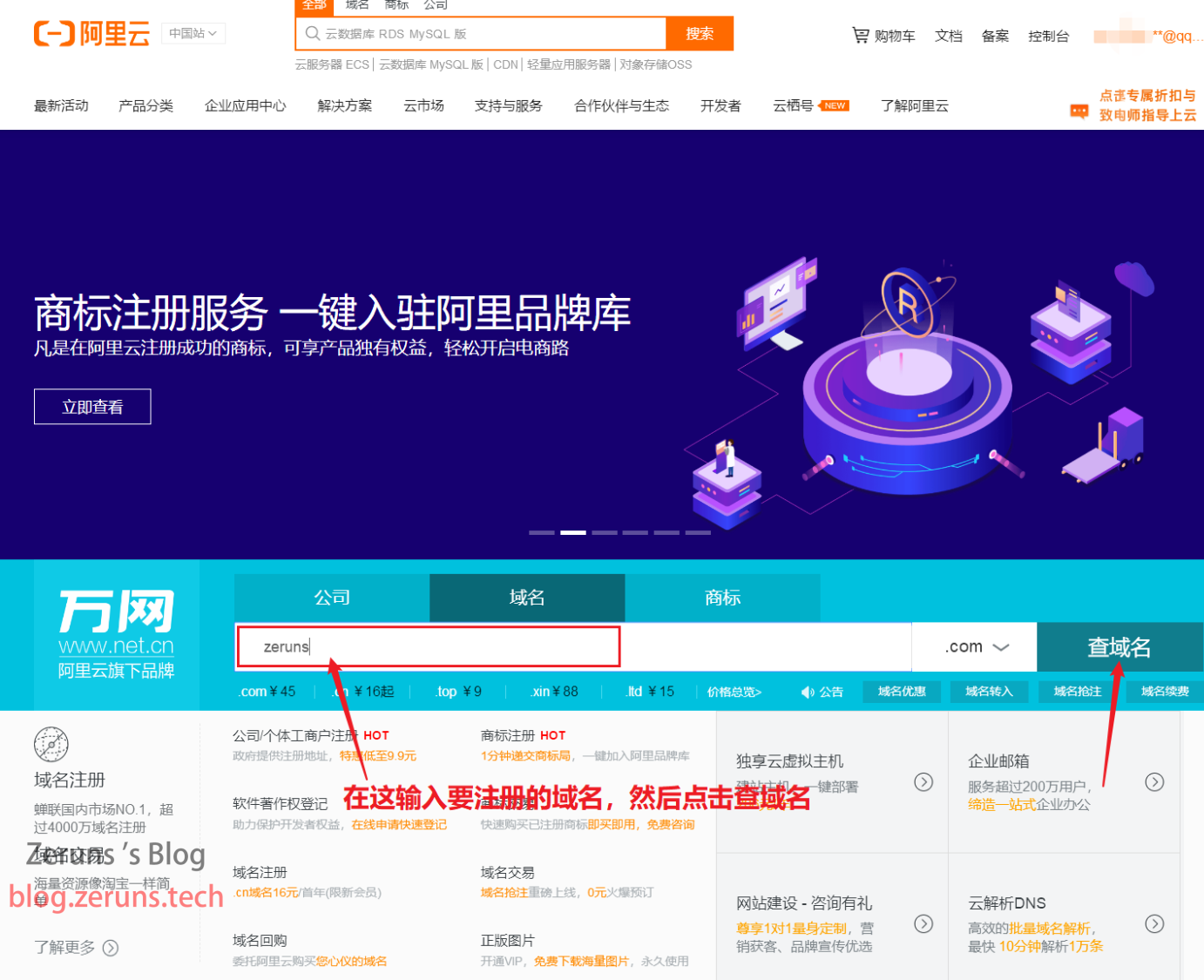
选择域名要选择可以备案的域名,可备案域名后缀列表:http://www.xinnet.com/service/cjwt/idc/guanli/1589.html
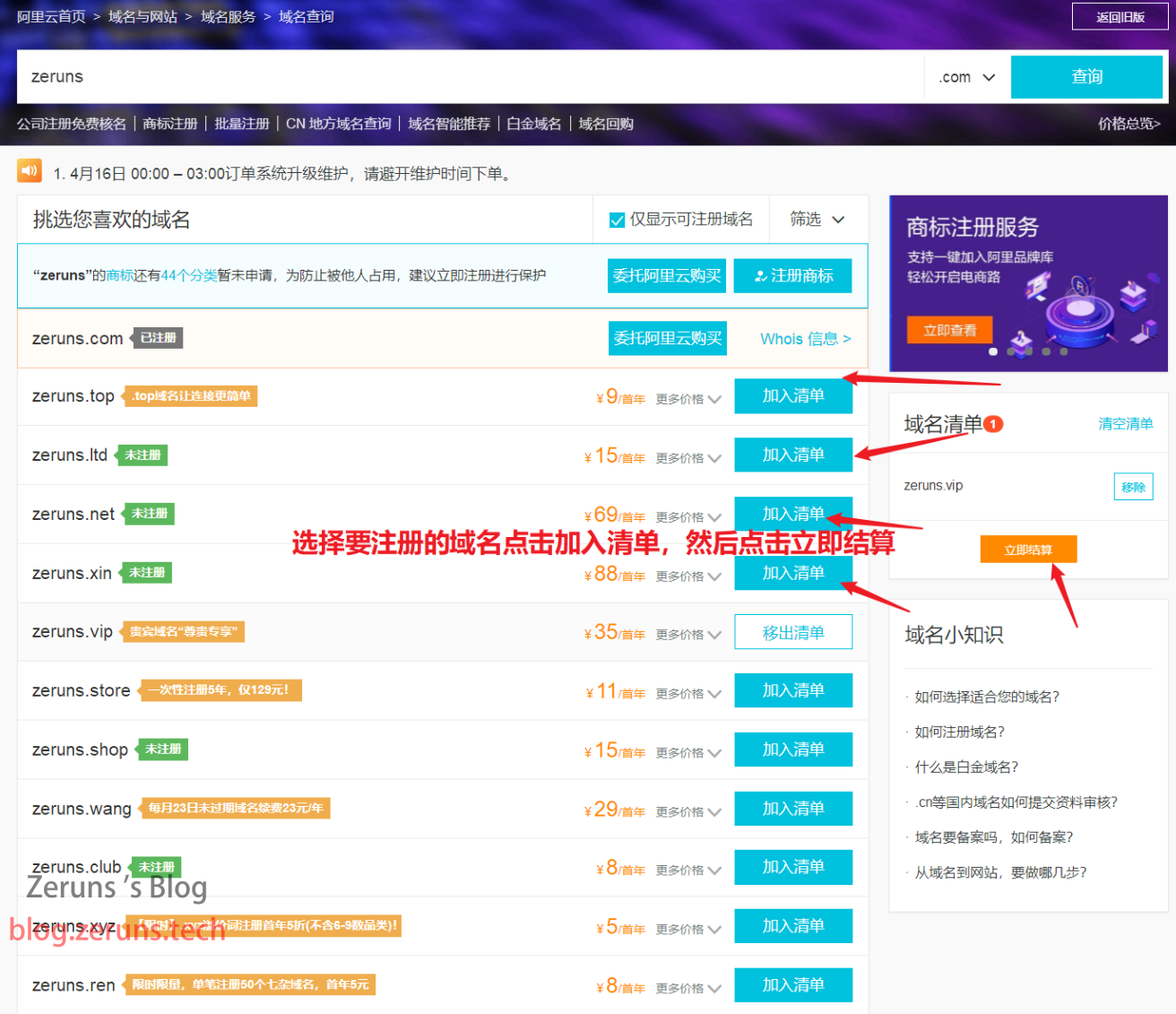
然后到域名控制台进行实名认证就行。如果你用的内地服务器那还需要进行域名备案。
备案的流程就不细说,自己去了解一下就行。
准备
首先需要一台云服务器,要有公网IP的,推荐雨云的:
雨云优惠注册地址:https://www.rainyun.com/zeruns_?s=csdn
优惠码:zeruns
使用优惠码注册后绑定微信可获得5折优惠券
其他服务器推荐:https://blog.zeruns.tech/archives/383.html
注册完账号后进到雨云控制台,云服务器入口可以在后台的 总览 和 云产品 部分找到:
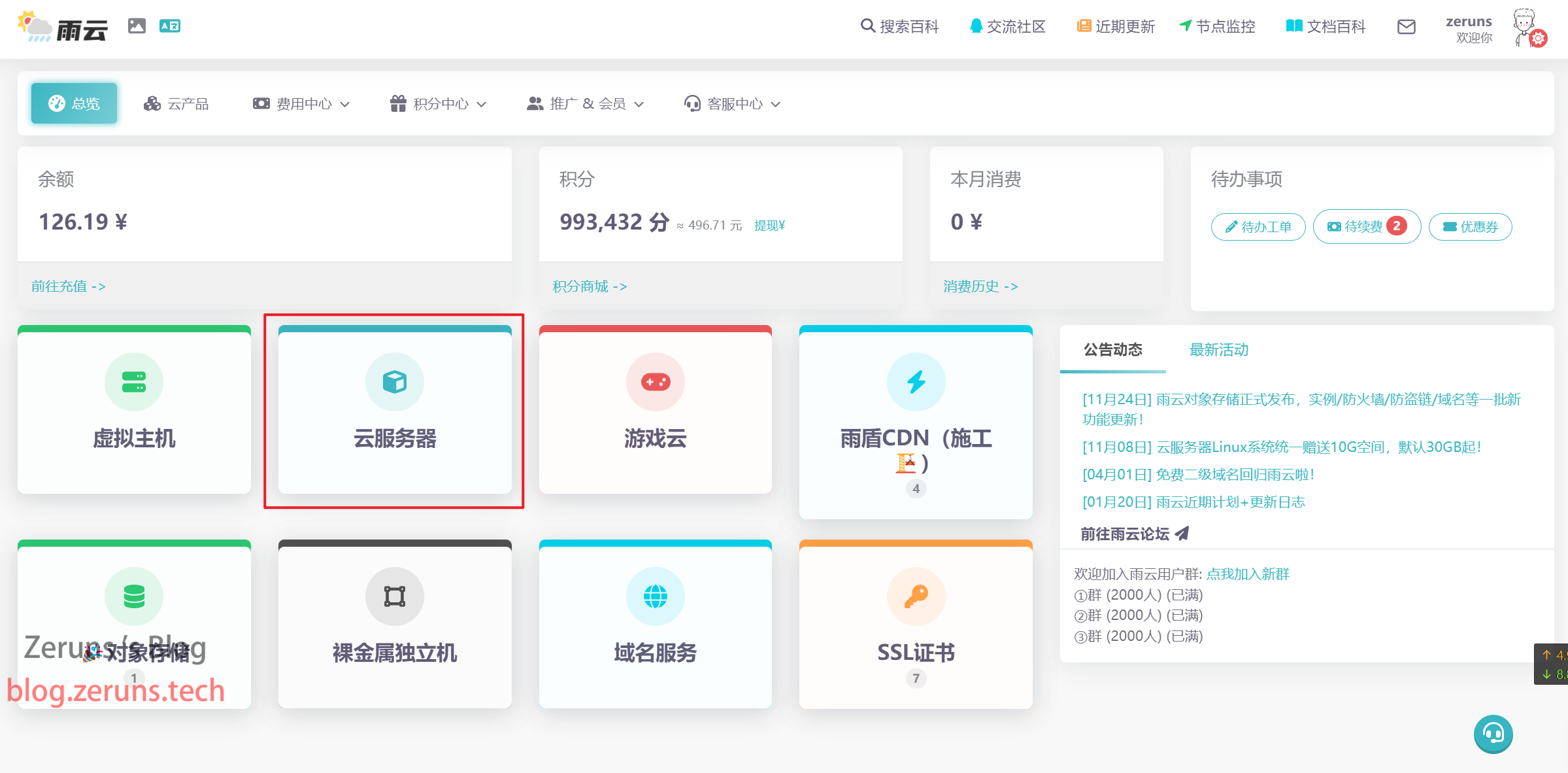
点击购买云服务器,接着选择服务器区域,国内用户建议选择内地机房,因为延迟低网络稳定,比如宿迁和十堰,其中推荐十堰,因为IP便宜,如果预算充足选择宿迁更好(防御高,BGP线路)。但如果你没有备案域名那建议选择香港或美国的服务器。
我域名已经备案了,所以可以选择内地的服务器,我这里选了湖北十堰的。

配置选择2核2G一般够用了,如果你网站用户多就选高点的配置,也可以后期升级配置。
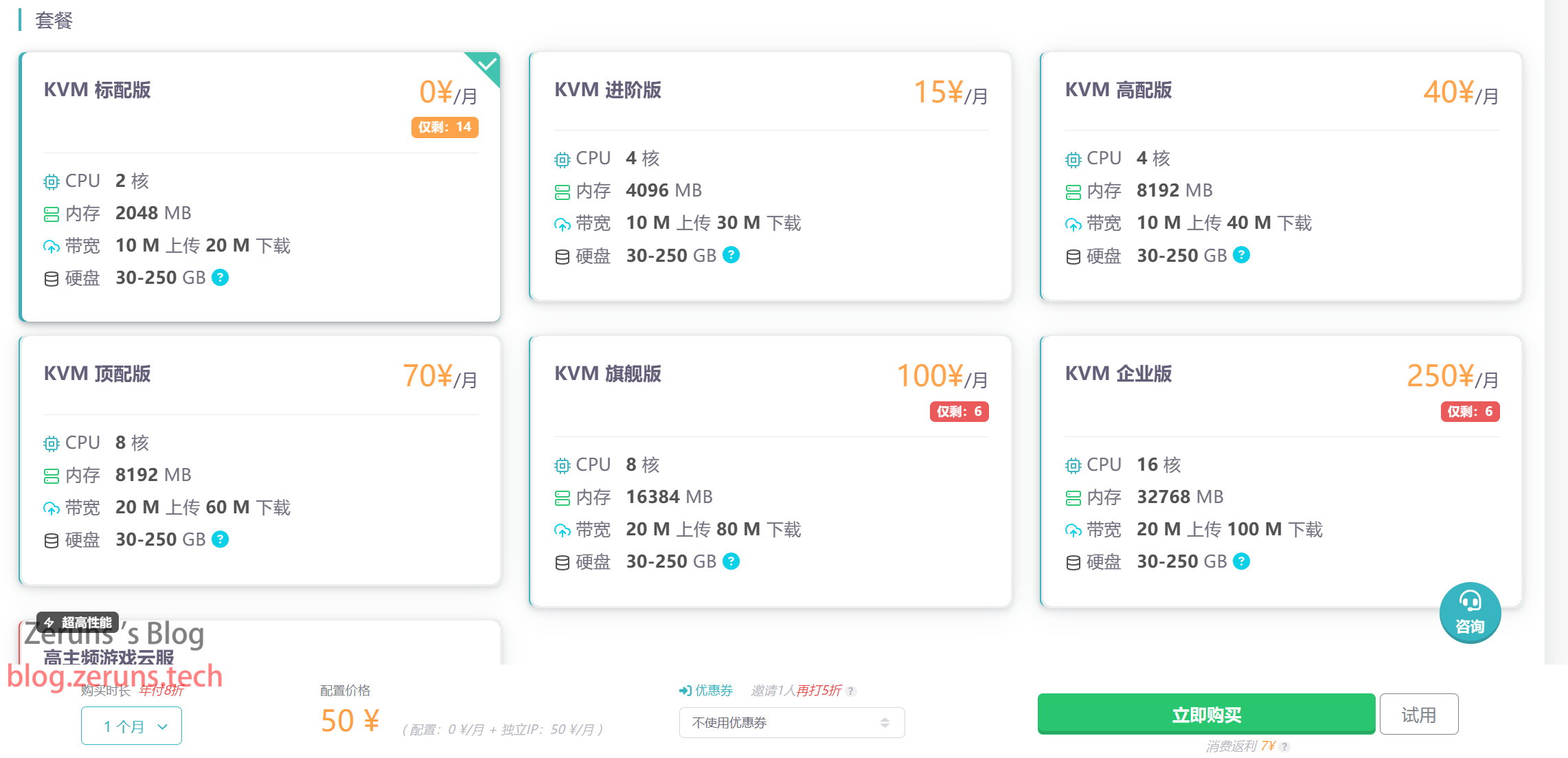
系统选择Debian11,预安装APP选择 [服务器运维面板] 宝塔面板 最新版 ,你也可以不选预安装APP,后面教程有教怎么安装宝塔,选了预安装就会自动帮你装好,然后通过雨云控制台显示的面板地址和账号密码直接登陆就行。

都选好后就可以点击立即购买了,也可以选择1元试用1天。
购买后即可在我的云服务器这里看到你买的云服务器,点击管理。
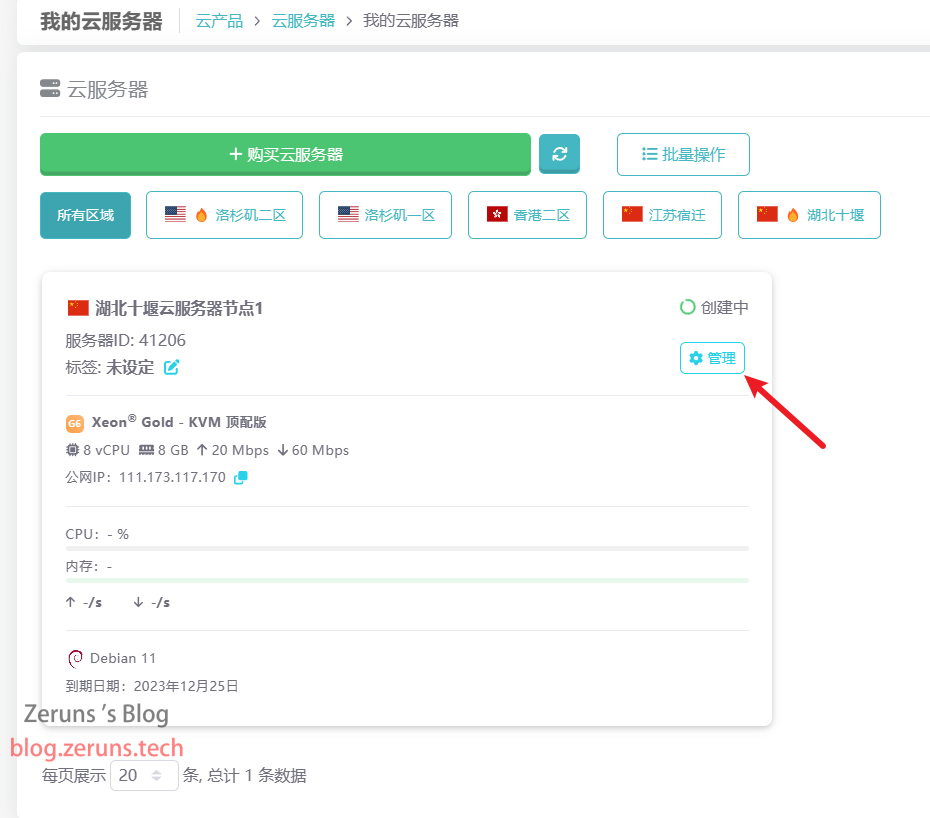
接着就可以看到云服务器的信息了,在这里重装/切换系统,可以升级配置。

等待服务器创建完成以及预安装APP安装完成。
安装宝塔面板
首先需要通过SSH客户端连接服务器
下载安装并打开ssh客户端软件,ssh客户端软件推荐putty或mobaxterm,还有用win自带的终端或CMD也行。
如果用mobaxterm,在SSH客户端中输入你的服务器的IP地址(雨云控制台获取),还有SSH端口(一般默认是22),然后点击好的或者打开。

然后输入账号并按回车,账号一般默认为root,接着输入密码并按回车确定,输入密码时不会显示出来。
温馨提示:在SSH终端中按住鼠标左键选择文字,然后松开鼠标,再在空白处单击一下,这样就把选中的文字复制了;在SSH终端单击右键即为粘贴。

我这里用windows的终端
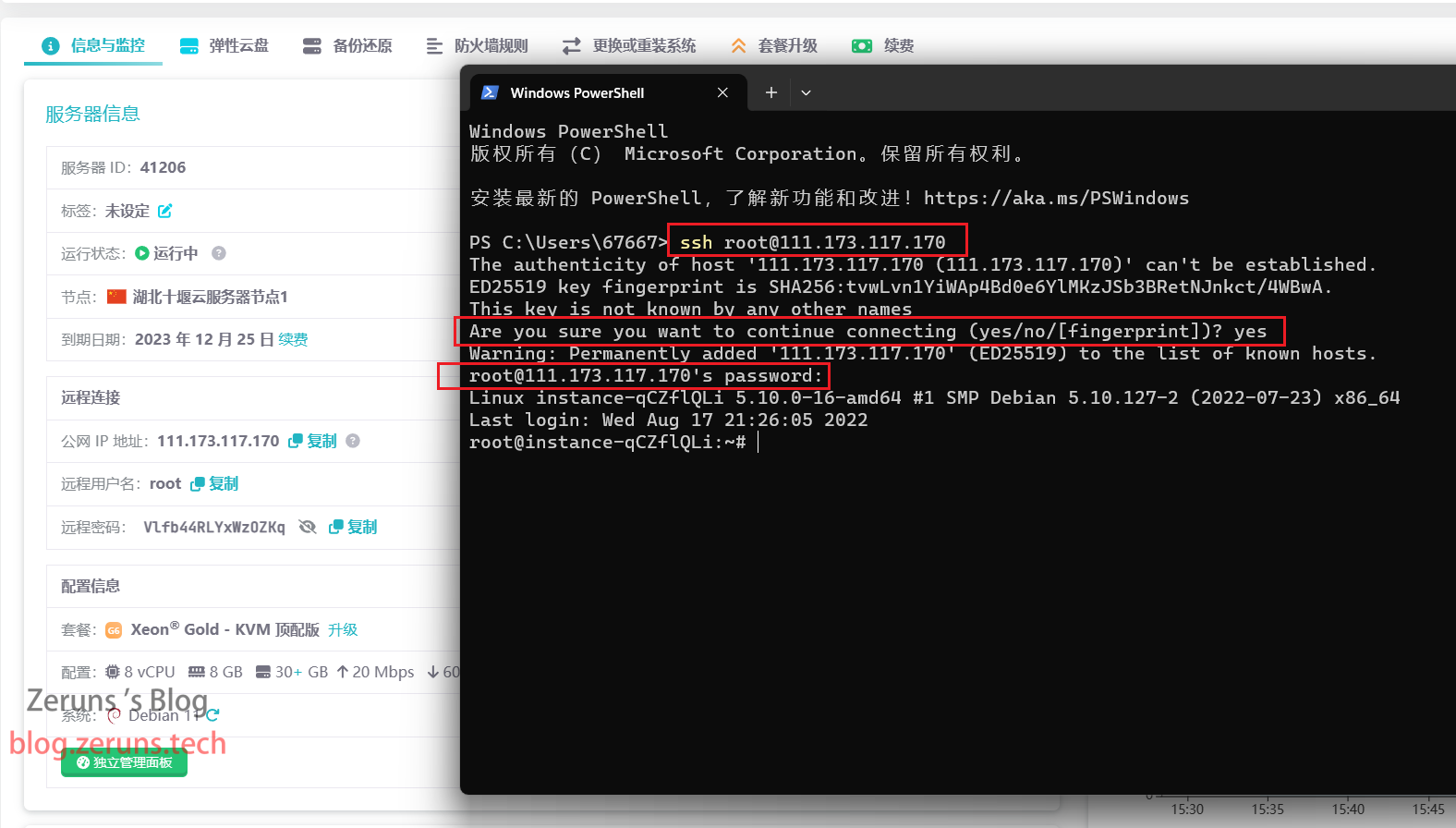
安装宝塔面板
注册宝塔账号(下面登陆宝塔需要绑定宝塔账号):https://www.bt.cn/?invite_code=M191a2pjZnQ=
在终端中输入以下命令安装宝塔面板:
wget -O install.sh https://download.bt.cn/install/install-ubuntu_6.0.sh && bash install.sh ed8484bec
然后输入y再按回车确定
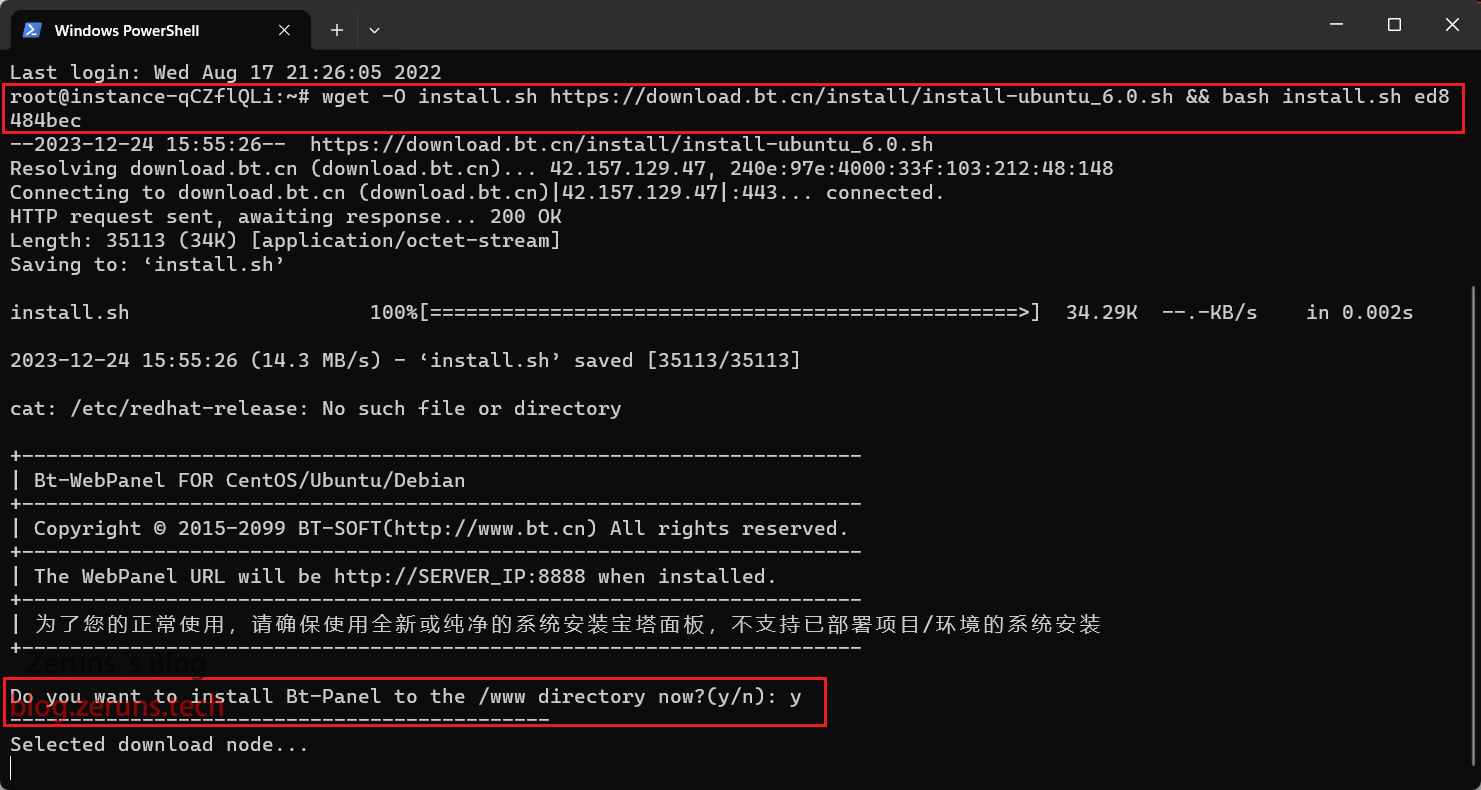
安装完成后记下登陆地址和账号密码

在浏览器地址栏输入登陆地址登陆进去。
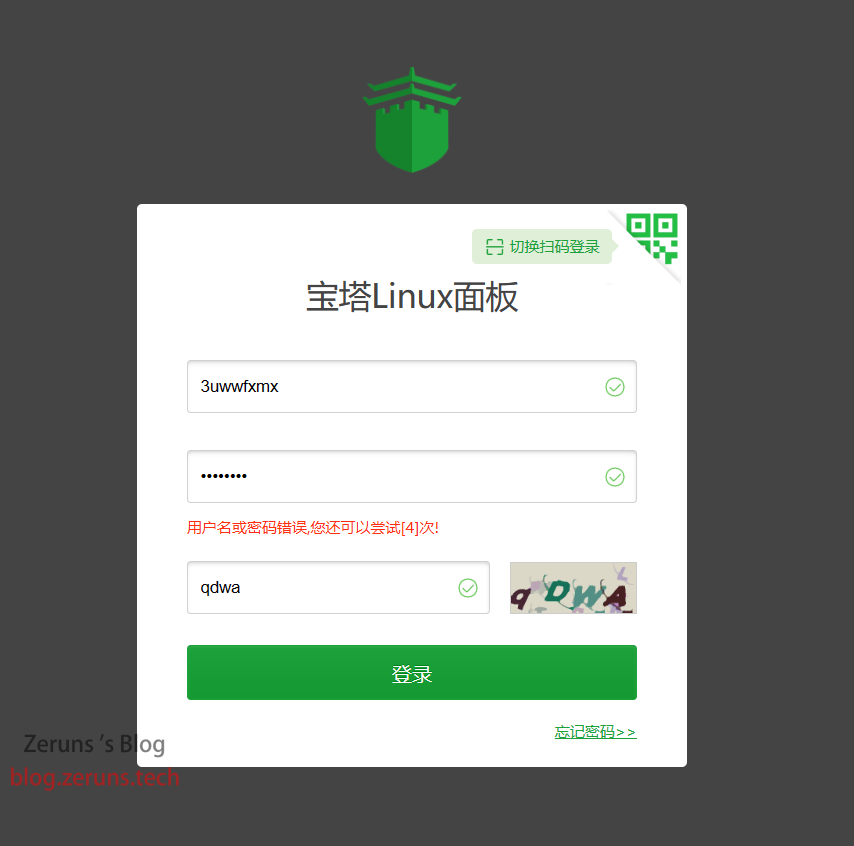
安装LNMP套件,PHP版本选择7.4,其他默认即可,安装方式生产环境建议选择编译安装,但编译安装时间较长。

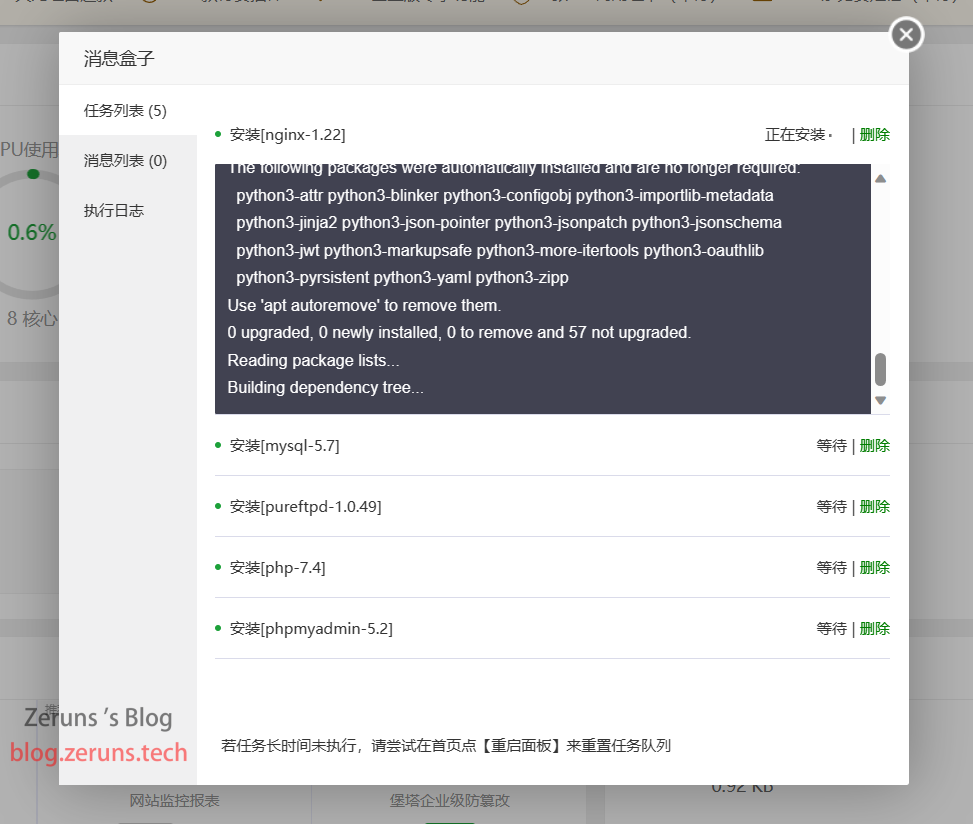
然后等待安装完成即可进行下一步。
我这里用AI生成了一段关于nginx、PHP和MySQL的作用解析,你们可以了解一下:
网站服务器中的Nginx、PHP和MySQL各自扮演着不同的角色,下面简要解析它们的区别和作用:
- Nginx:
- 作用:Nginx是一个高性能的HTTP和反向代理服务器,也是一个IMAP/POP3/SMTP代理服务器。它可以作为Web服务器,也可以用作反向代理、负载均衡器和HTTP缓存等。
- 区别:与其他Web服务器(如Apache)相比,Nginx更注重性能和效率,采用事件驱动(异步)架构,能够处理高并发连接。此外,Nginx配置灵活,资源消耗低。
- PHP:
- 作用:PHP是一种创建动态交互性站点的强有力的服务器端脚本语言。它可以生成动态页面内容、处理表单数据、访问数据库等。PHP通常与Web服务器结合使用,通过特定的模块或FastCGI等方式与服务器通信。
- 区别:PHP不同于HTML,它是一种脚本语言,可以嵌入到HTML中,并由服务器解释执行。这使得PHP能够动态生成网页内容,实现用户与网站的交互。
- MySQL:
- 作用:MySQL是一个关系型数据库管理系统,用于存储和管理网站的数据。它可以提供数据的持久化存储、查询、更新和删除等功能。MySQL支持多种存储引擎,可以根据需求选择不同的存储引擎以获得最佳性能。
- 区别:MySQL与其他数据库系统(如Oracle、SQL Server等)相比,具有开源、免费、易于使用和管理的优势。此外,MySQL支持大量的并发连接,具有良好的稳定性和可靠性。
总结起来,Nginx主要负责处理Web请求和提供静态资源,PHP用于生成动态页面内容,而MySQL则负责存储和管理网站数据。这三者通常协同工作,为用户提供丰富的网站功能和良好的性能体验。
设置域名解析
到域名解析控制台,添加记录,主机记录自己输入一个名字,比如输入blogblog,访问网站的时候就是blogblog.zeruns.tech,输入@,访问网站就直接访问zeruns.tech,记录值输入自己服务器的IP。

也可以使用雨云的免费二级域名。
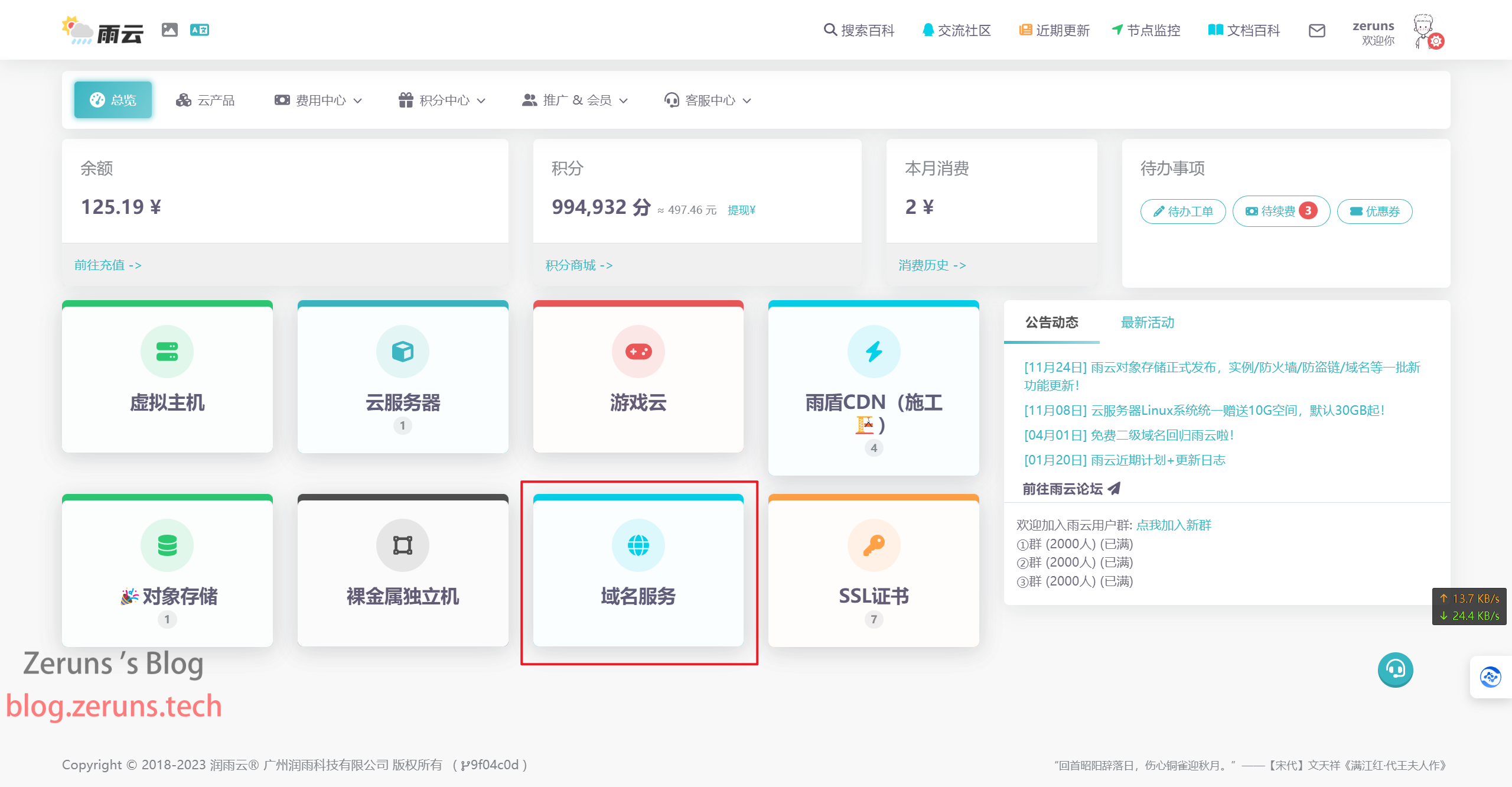
选择类型A,子域名自己输入一个喜欢的,主域名如果你用内地服务器就只能选那个备案域名。

创建后在下面可以看到,取消勾选CF代理。
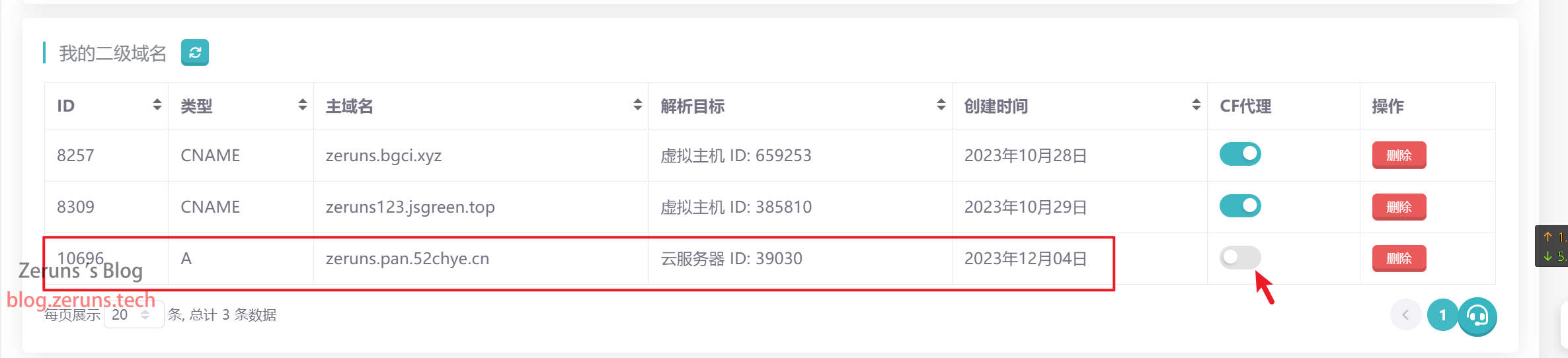
创建网站
首先需要下载网站源码
Typecho官方下载地址:https://typecho.org/download
Typecho v1.2.1版本 雨云ROS下载地址:https://url.zeruns.tech/B4wxt
到宝塔面板添加一个站点,输入你自己的域名,数据库选择MySQL,数据库账号密码可以自己设置,但建议默认,PHP版本选7.4,然后点提交。
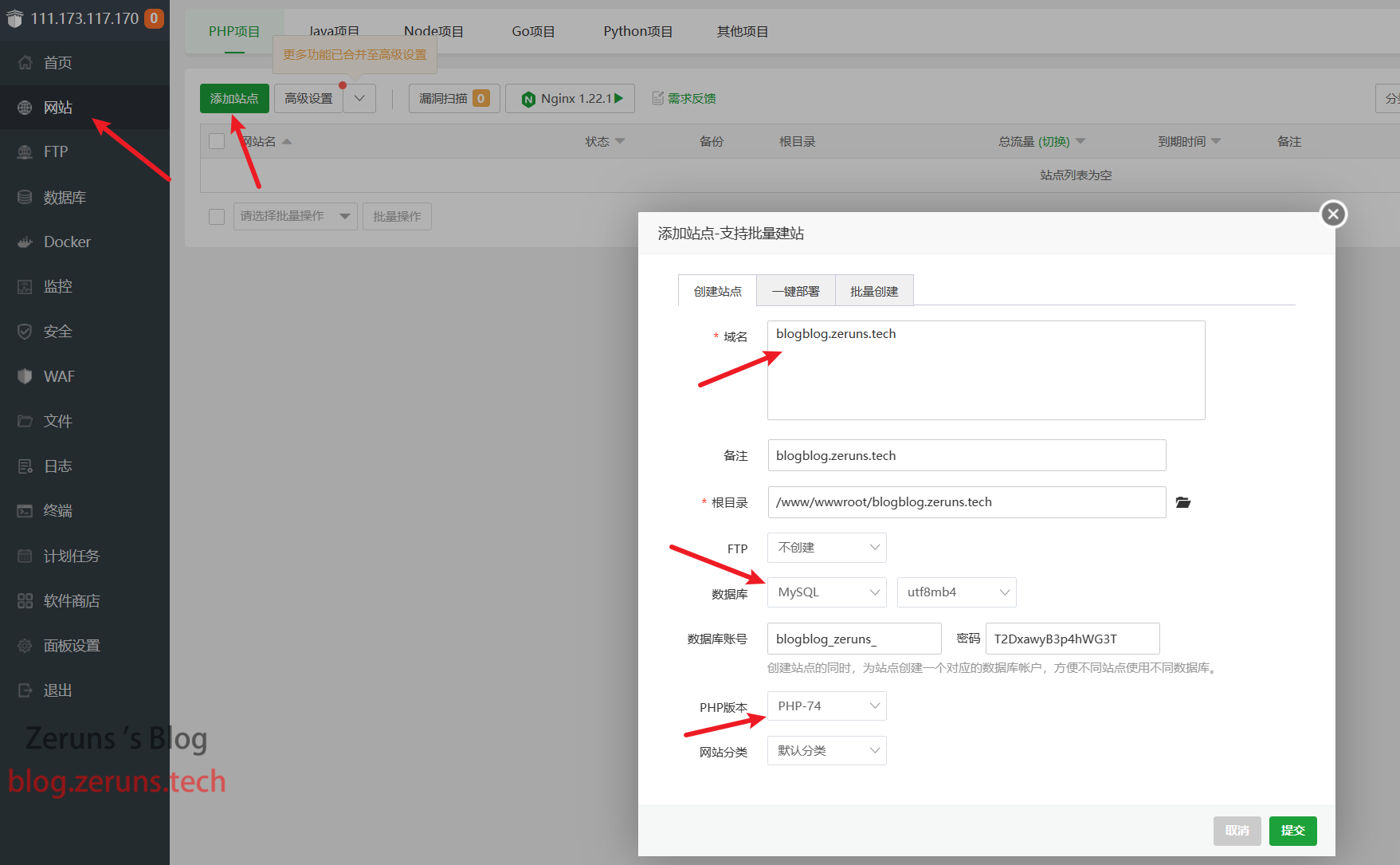
点击这里进到网站根目录。

将刚刚下载的Typecho网站源码压缩包上传上去。

将上传的压缩包解压出来

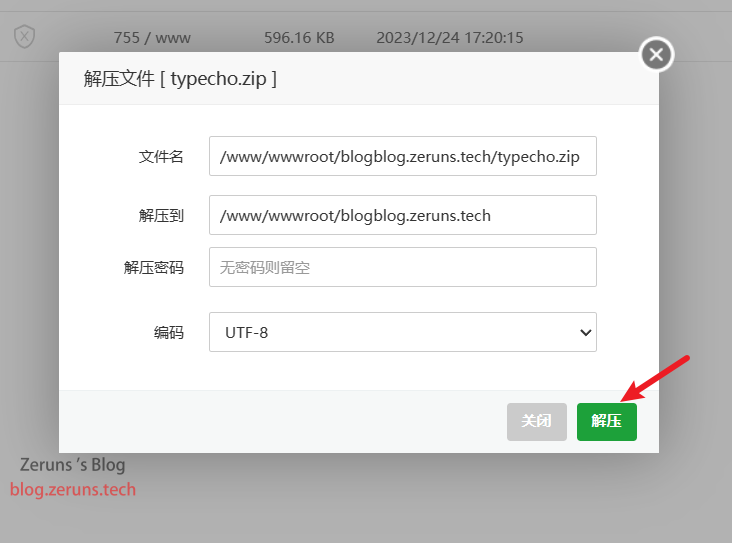

网站配置
网站安装
接着在浏览器地址栏输入你的域名打开,按照提示安装

数据库适配器选择MySQL,然后输入数据库用户名、密码、库名等信息,这些可以在宝塔面板的数据库页面查询。
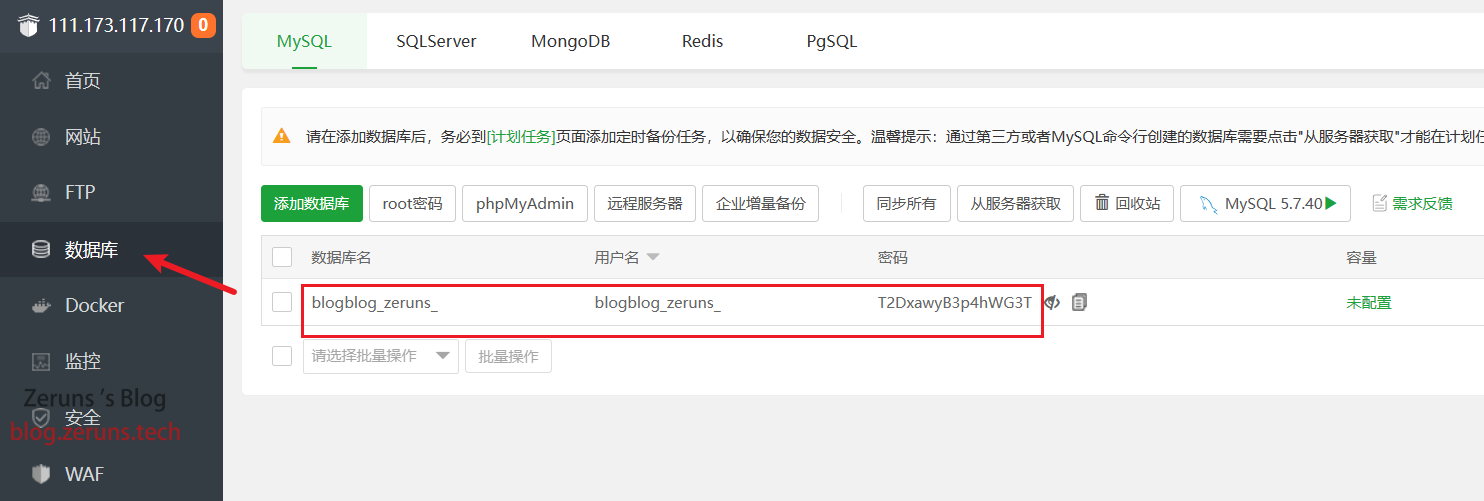
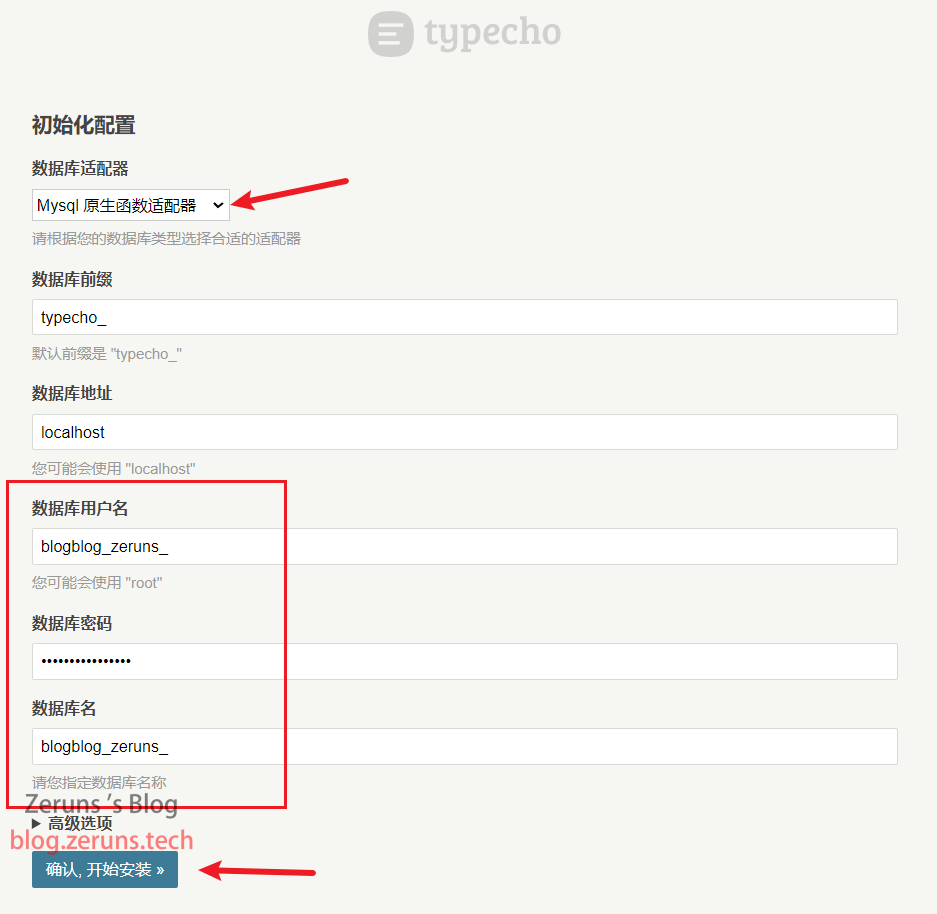
接着输入你要设置的管理员账号密码。
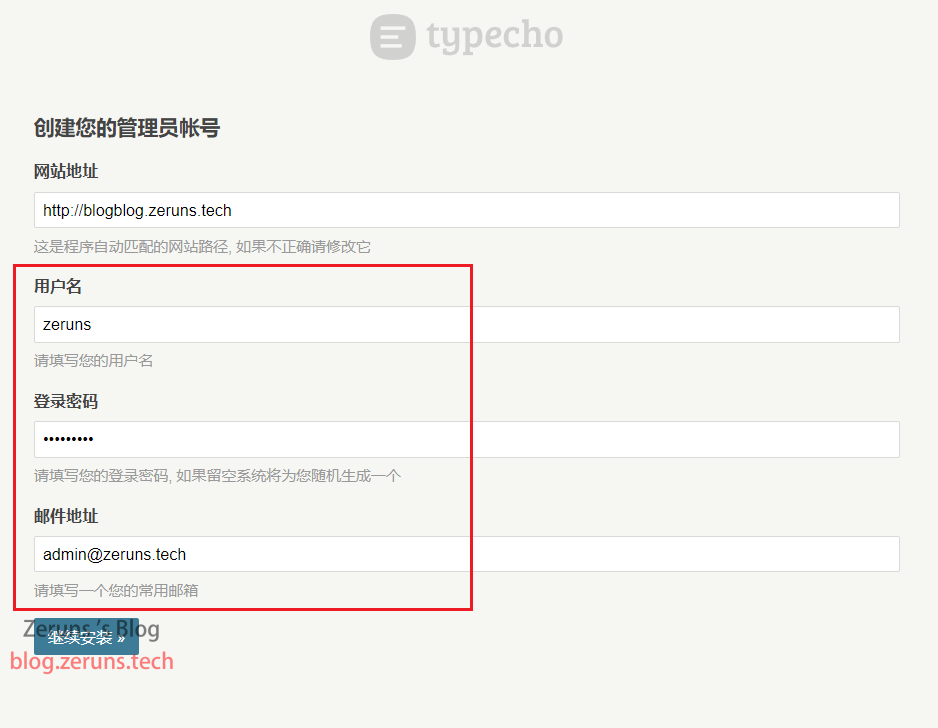
这样就安装完成了

登陆后可以在这里进入博客后台。
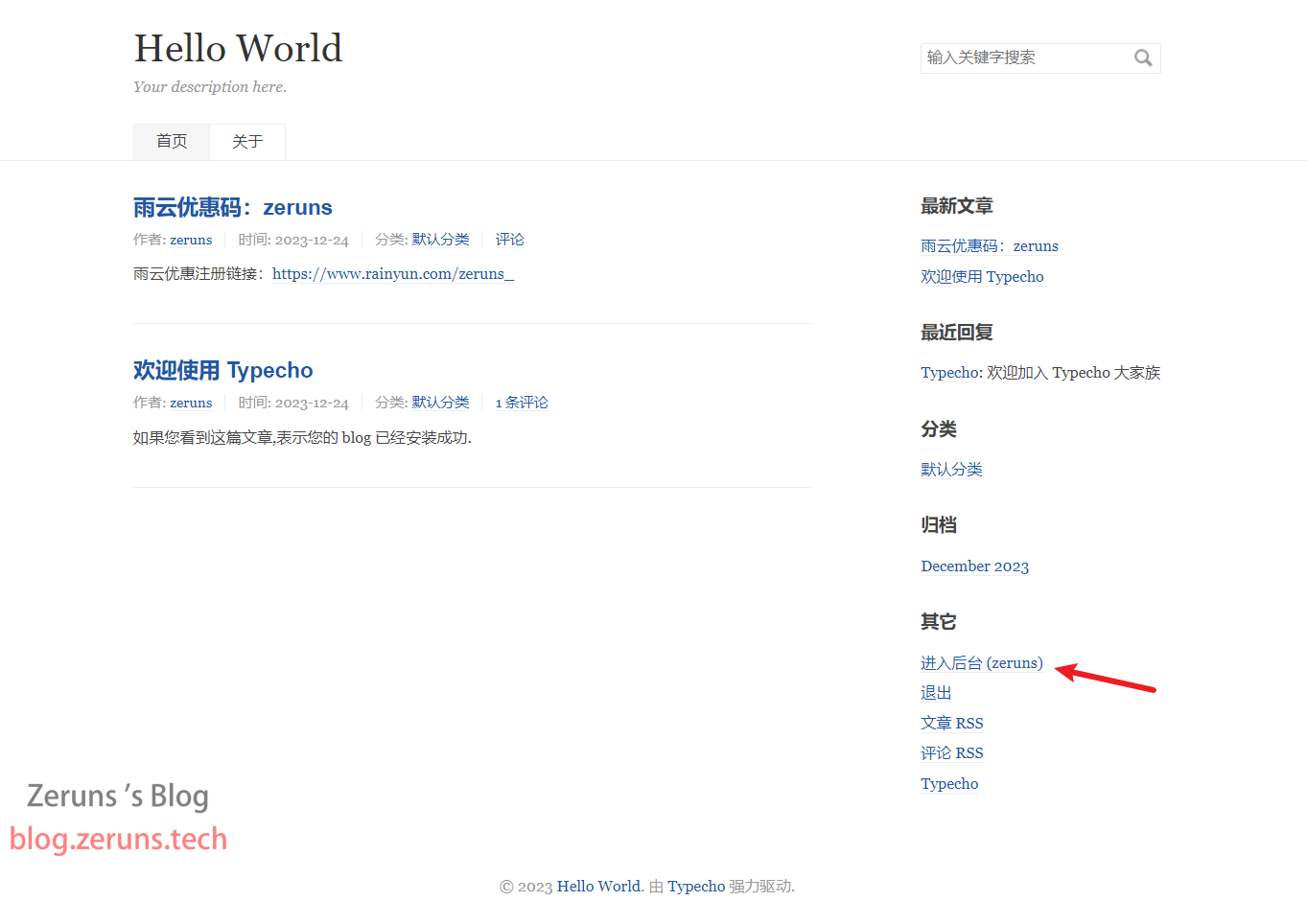

更换模板/主题
在官方社区找一个喜欢的主题下载下来:https://forum.typecho.org/viewforum.php?f=5
我这里选择了MeaWord主题
MeaWord介绍地址:https://forum.typecho.org/viewtopic.php?t=24996
到宝塔面板的文件管理处,进入到网站的主题目录 /www/wwwroot/你网站文件夹名/usr/themes ,将下载的主题压缩包上传到这个目录,并将压缩包解压。
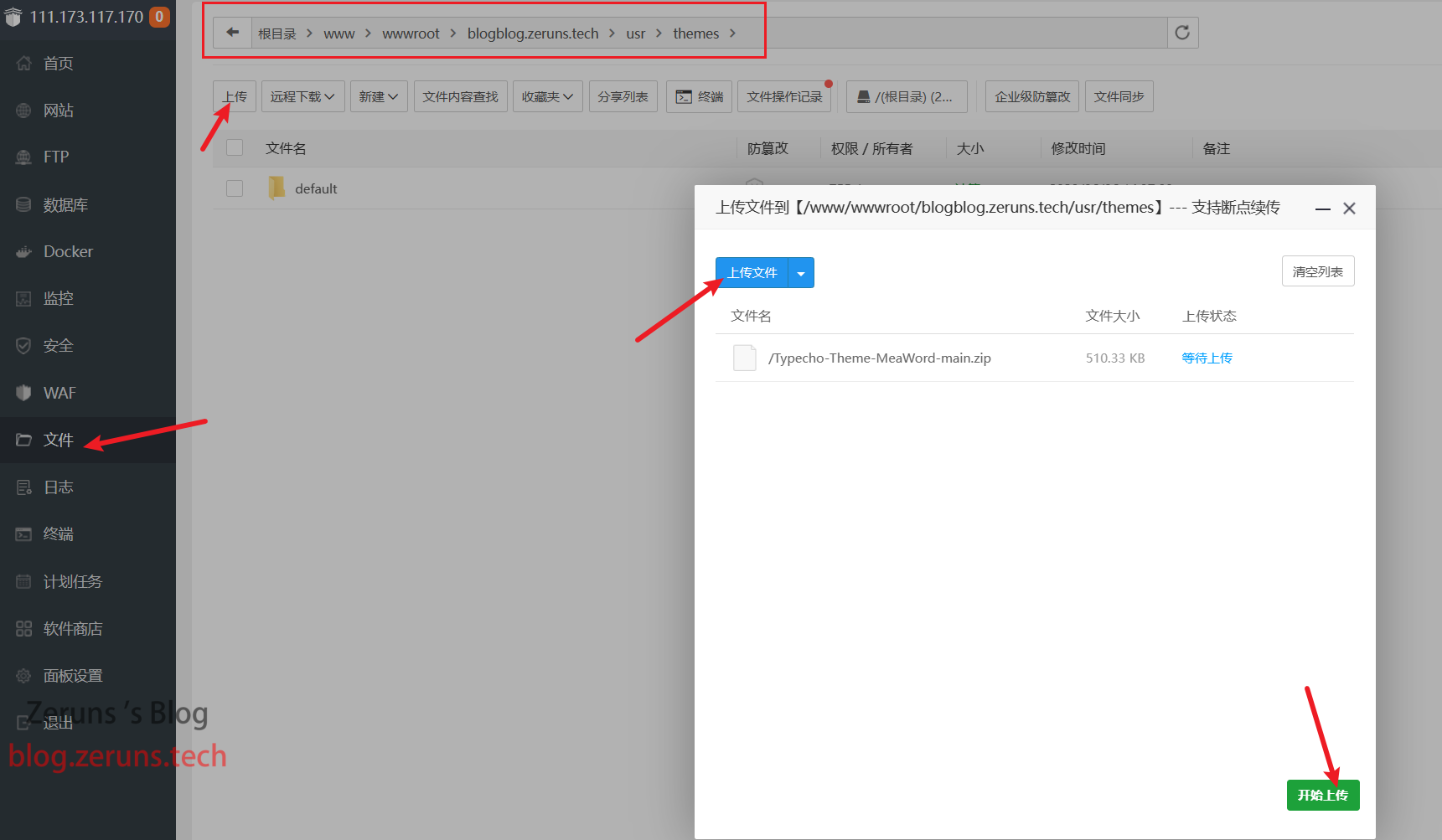
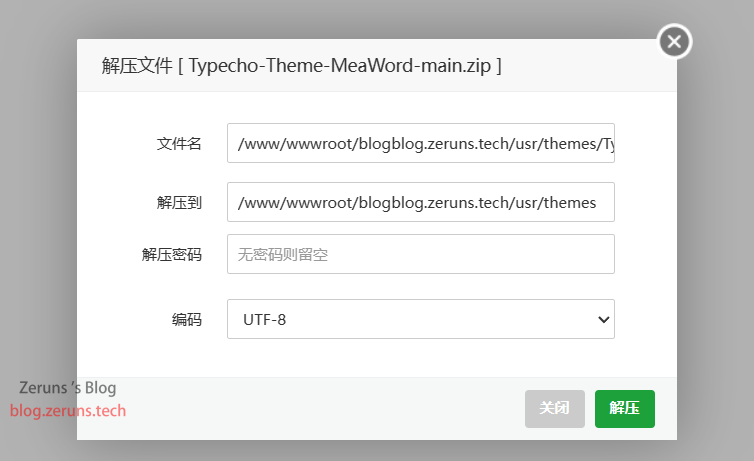
接着到博客后台,点击 控制台→外观,可以看到刚刚上传的主题已经显示在这里了,点击启用。

到博客首页看,主题已经成功被启用了。
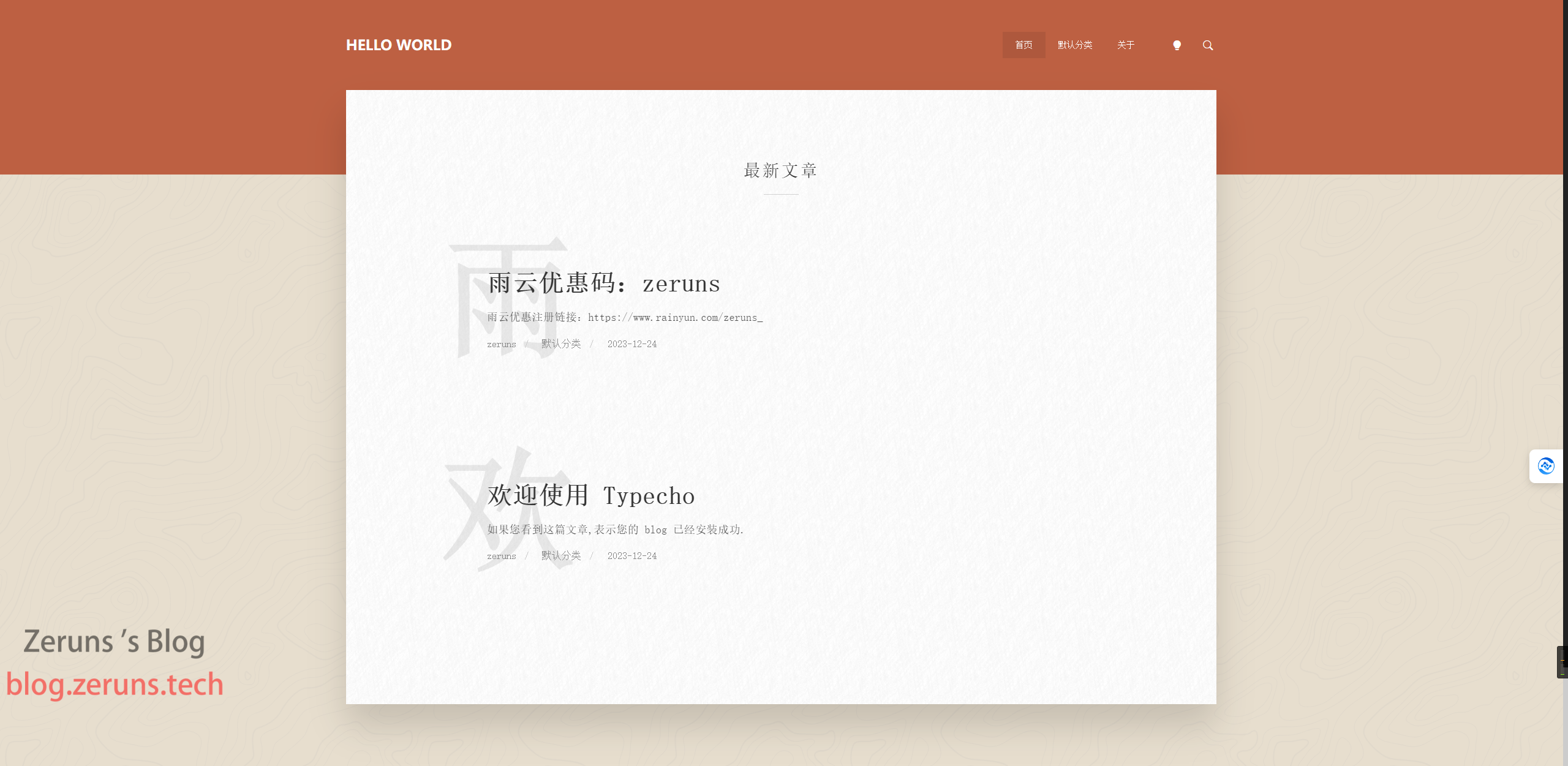
安装插件
在官方社区选你喜欢的插件下载下来:https://forum.typecho.org/viewforum.php?f=6
我这里选择了TeStore:https://forum.typecho.org/viewtopic.php?t=11097
TeStore 雨云ROS下载地址:https://cn-sy1.rains3.com/rainyun-assets/Pic/2023/12/1226007143_4cfbb30391a6adc3b26176fddc1b2fbe.zip
TeStore是一个非官方的插件仓库插件,安装了就可以在后台一键下载安装其他插件,你也可以单独下载其他插件安装。
到宝塔面板的文件管理处,进入到网站的插件目录 /www/wwwroot/你网站文件夹名/usr/plugins ,将下载的插件压缩包上传到这个目录,并将压缩包解压。
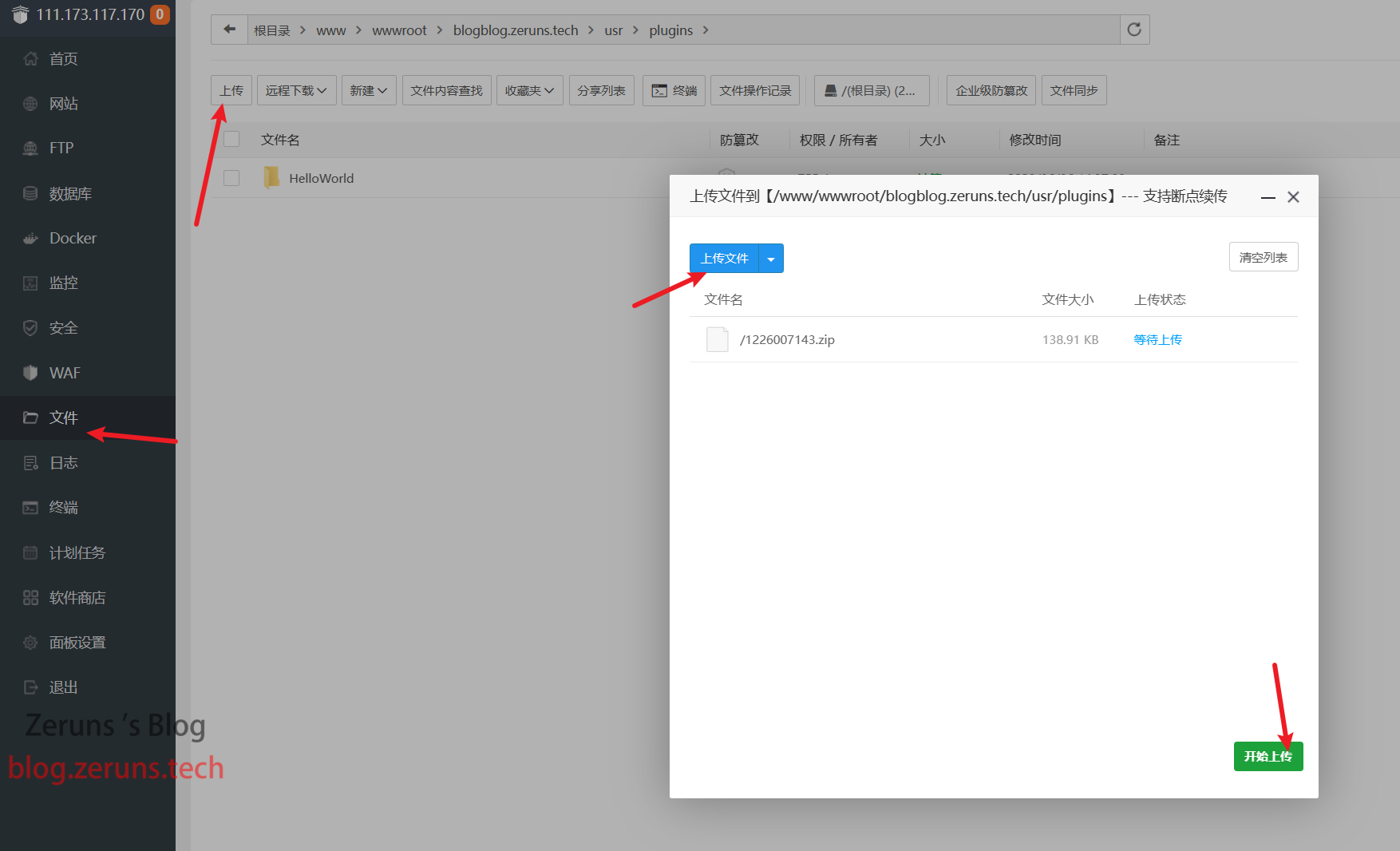
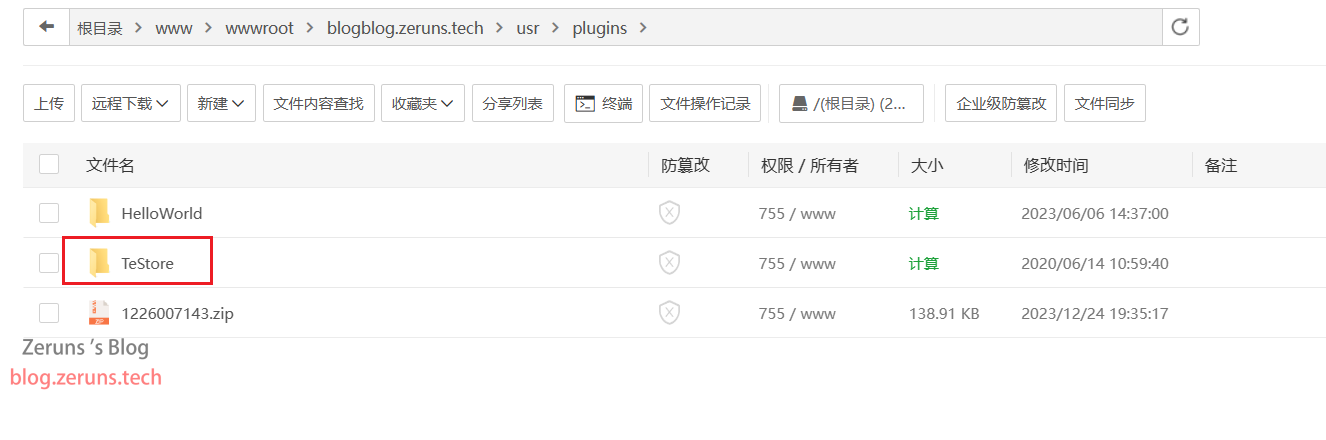
接着到博客后台的 控制台→插件,可以看到刚刚上传的插件已经显示在这里了,点击启用。
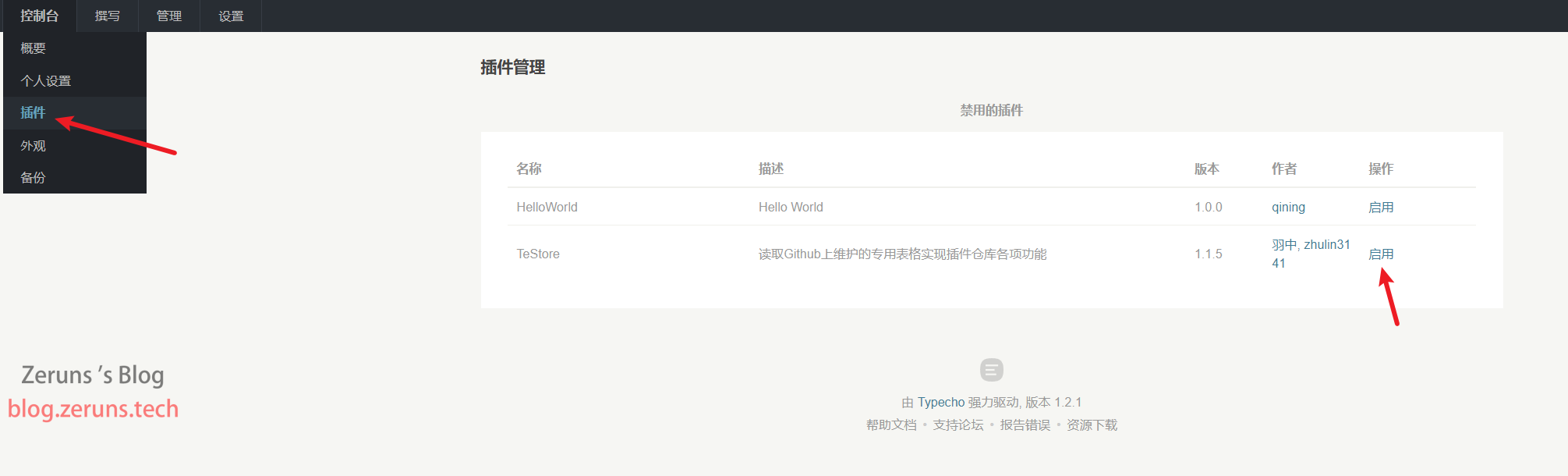
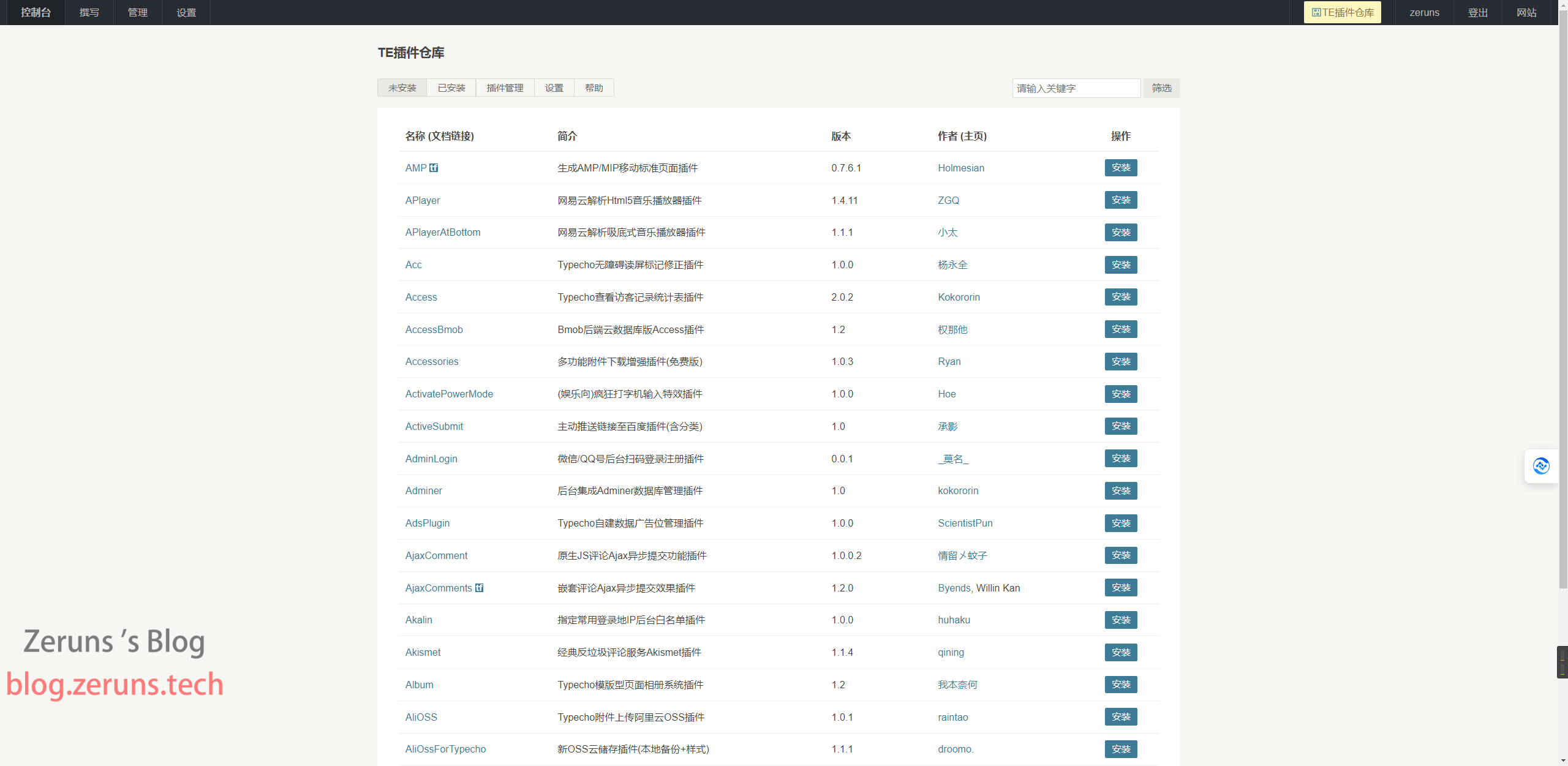
启用SSL/HTTPS
按下面图片操作申请SSL证书,也可以到雨云控制台申请SSL证书然后手动填进去。
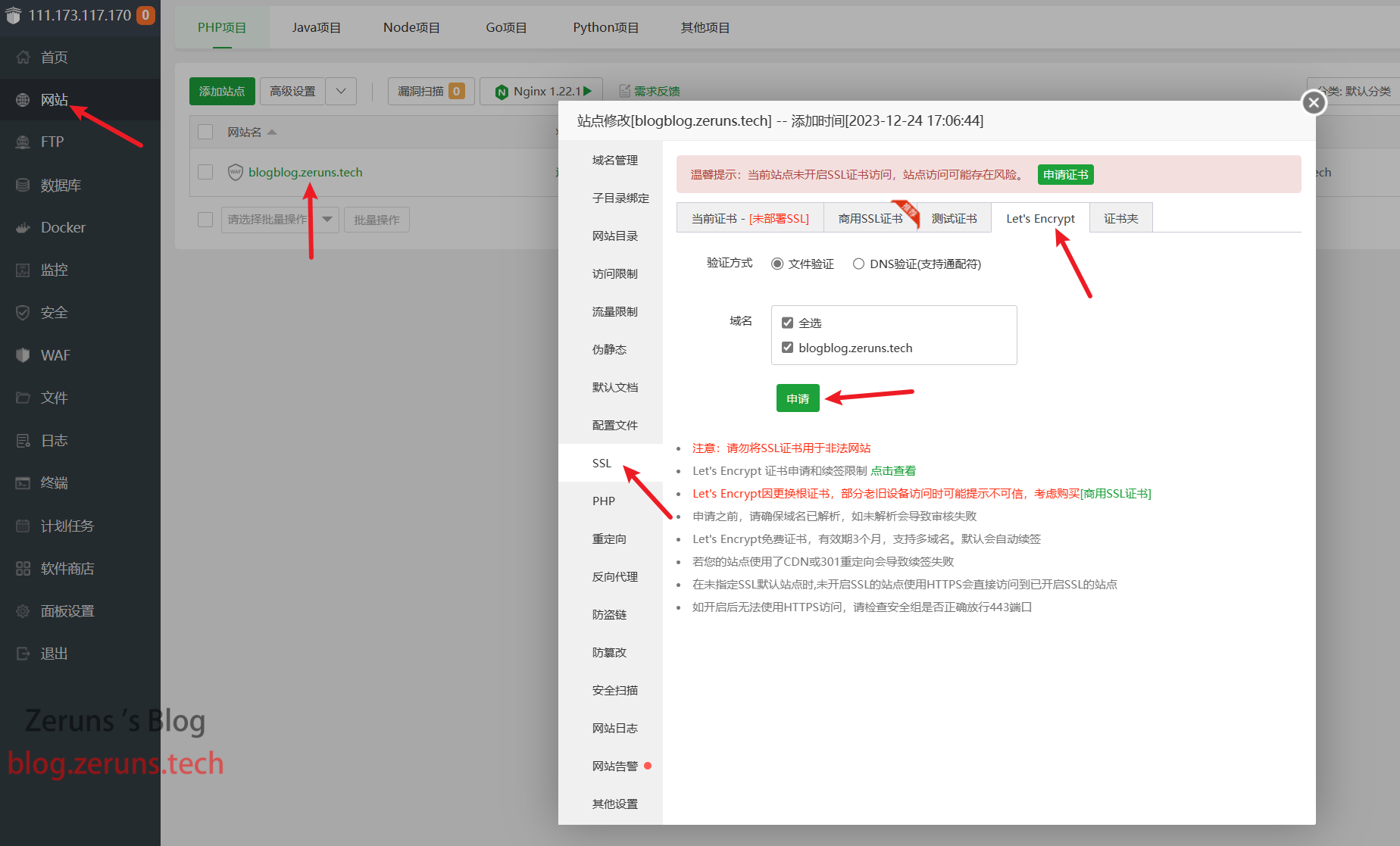
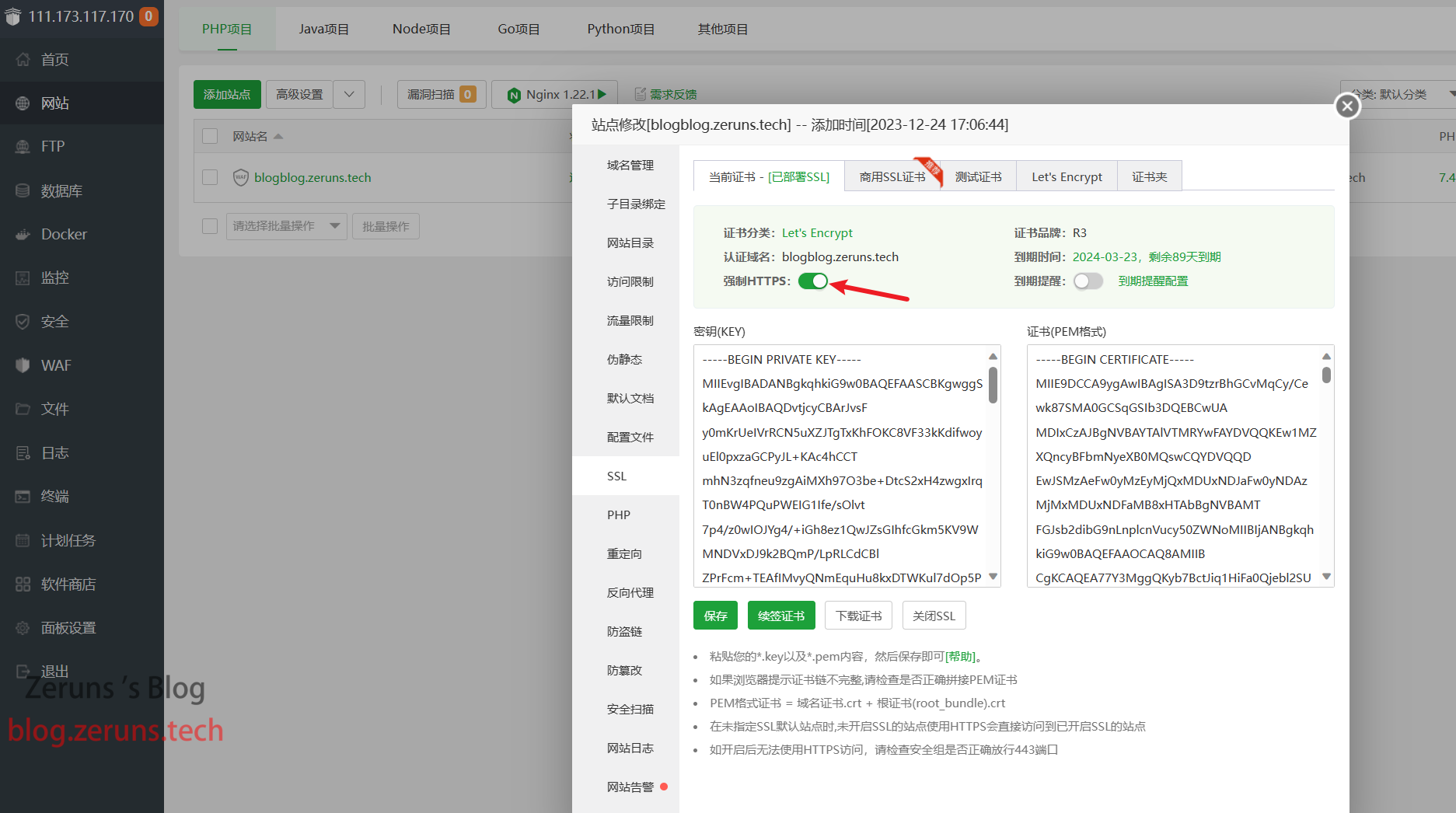
部署好SSL证书后就可以通过HTTPS来访问网站了

教程到此结束了,更多功能和细节请自己探索。
推荐阅读
- 雨云服务器快速搭建Cloudreve网盘网站并挂载雨云对象存储的教程:https://blog.zeruns.tech/archives/743.html
- PicGo+雨云ROS搭建自己的图床,可配合Typora使用:https://blog.zeruns.tech/archives/734.html
- 雨云游戏云MCSM面板服使用&我的世界Forge服务端开服教程:https://blog.zeruns.tech/archives/736.html
- 雨云VPS用Linux搭建我的世界Mohist服务器教程,MOD和插件服开服教程:https://blog.zeruns.tech/archives/748.html
- 雨云游戏云VPS搭建MCSM面板和我的世界Paper服务器教程:https://blog.zeruns.tech/archives/738.html
- 雨云服务器搭建内网穿透服务器教程,NPS搭建和使用教程:https://blog.zeruns.tech/archives/741.html
本文来自互联网用户投稿,该文观点仅代表作者本人,不代表本站立场。本站仅提供信息存储空间服务,不拥有所有权,不承担相关法律责任。 如若内容造成侵权/违法违规/事实不符,请联系我的编程经验分享网邮箱:veading@qq.com进行投诉反馈,一经查实,立即删除!